Настройка прокси в Telegram
Так как у нашего сервиса есть официальный канал в Telegram, где мы уведомляем наших клиентов о выходе обновлений, а также информируем о важных событиях в Instagram, то пользователям, желающим присоединиться к комьюнити SocialKit, следует учесть нижеизложенное. В некоторых случаях может потребоваться предварительная настройка мессенджера Telegram на настольном компьютере, ноутбуке, смартфоне и/или планшете, с которого предполагается получать доступ к нашему информационному каналу в Telegram.
Как показывает практика, у наших клиентов нередко возникают трудности с настройкой прокси в Telegram, т.к. в этом деле есть некоторые нюансы. Для начала рассмотрим настройку прокси в Desktop-версии мессенджера Telegram.
Настройка прокси в Telegram Desktop для Windows
В Desktop-версии мессенджера Telegram можно использовать практически любые прокси: HTTP(S), SOCKS, как с авторизацией, так и без оной, а также IPv6 прокси в формате IPv4.
Для того, чтобы перейти к настройке прокси в Destop-версии Telegram нужно в левом верхнем углу нажать соответствующую иконку вызова меню и перейти в настройки (см. скриншоты ниже).
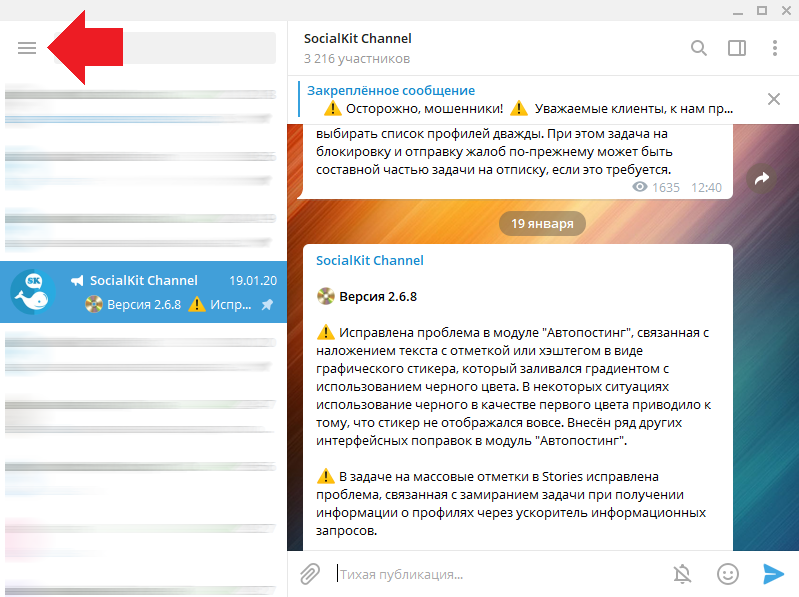
Кнопка перехода в настройки Telegram-клиента (Desktop-версия).
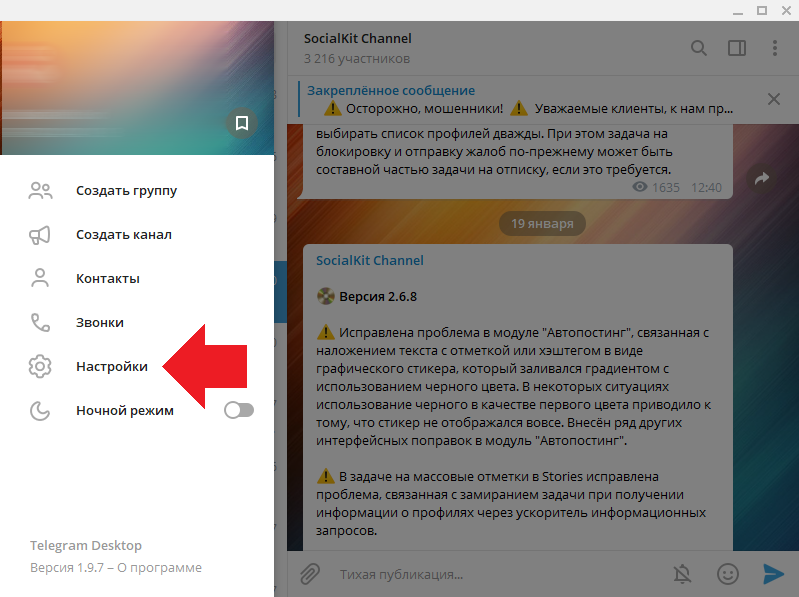
Выбор пункта "Настройки" в главном меню Telegram-клиента (Desktop-версия).
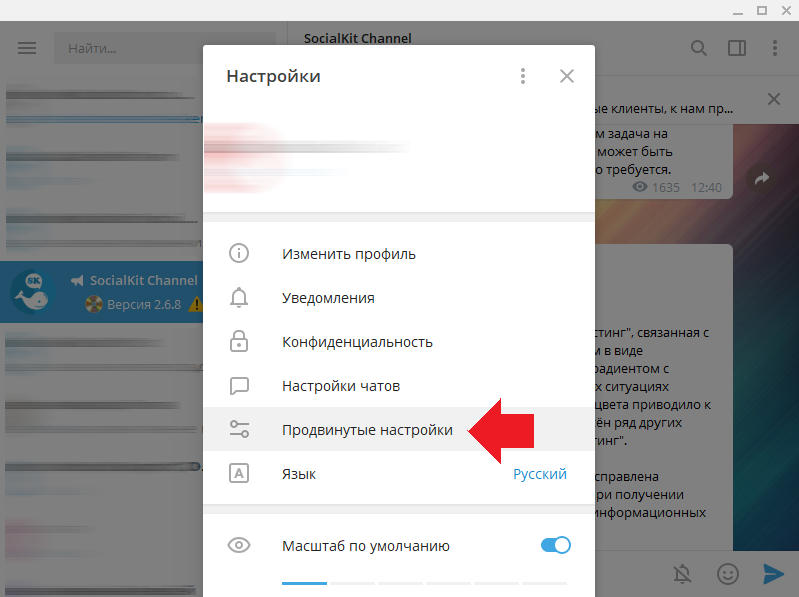
Перечень настроек клиента Telegram (Desktop-версия).
В открывшемся диалоге нужно выбрать пункт "Продвинутые настройки", как показано на скриншоте ниже.
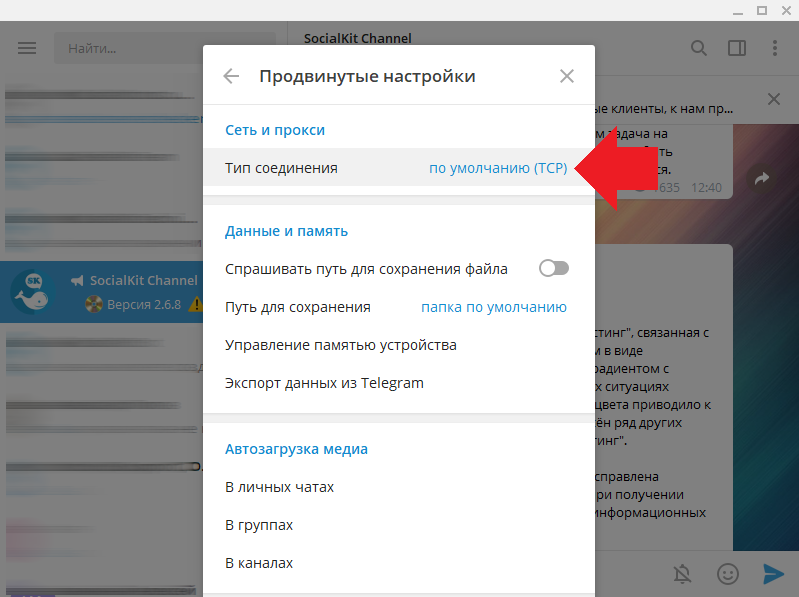
Управление продвинутыми настройками в клиенте Telegram (Desktop-версия).
В открывшемся окне "Продвинутые настройки" выбрать "Тип соединения" в разделе "Сеть и прокси".
Теперь вам остается лишь ввести реквизиты прокси в соответствующие поля. Если используемые прокси имеют лишь формат IPv4, а физически это прокси IPv6, то нужно поставить отметку в поле "Через IPv6 (если возможно)". Узнать о своих прокси больше сведений можно у прокси-провайдера, который вам их продал.
После этого нажимаете кнопку "Сохранить" и ждёте пока Telegram установить соединение со своими серверами через введенный вами прокси. Если реквизиты введены правильно, прокси поддерживают работу с Telegram и нет прочих проблем, то соединение будет установлено в течение нескольких секунд.
Для контроля можно перезапустить Telegram и зайти в пункт "Показать все сеансы" в разделе "Конфиденциальность". Проверьте, если введенный IP отображается в одной из сессий, значит вы всё сделали правильно.
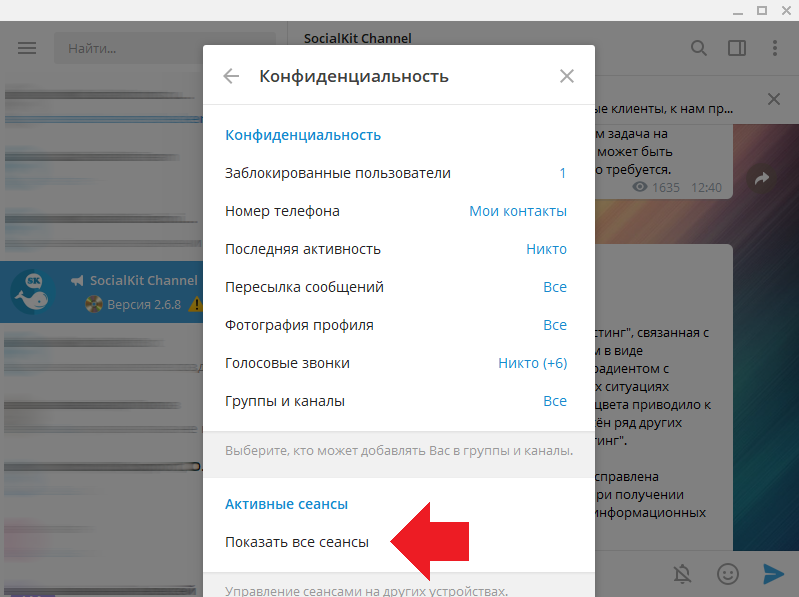
Настройки конфиденциальности в Telegram-клиенте (Desktop-версия).
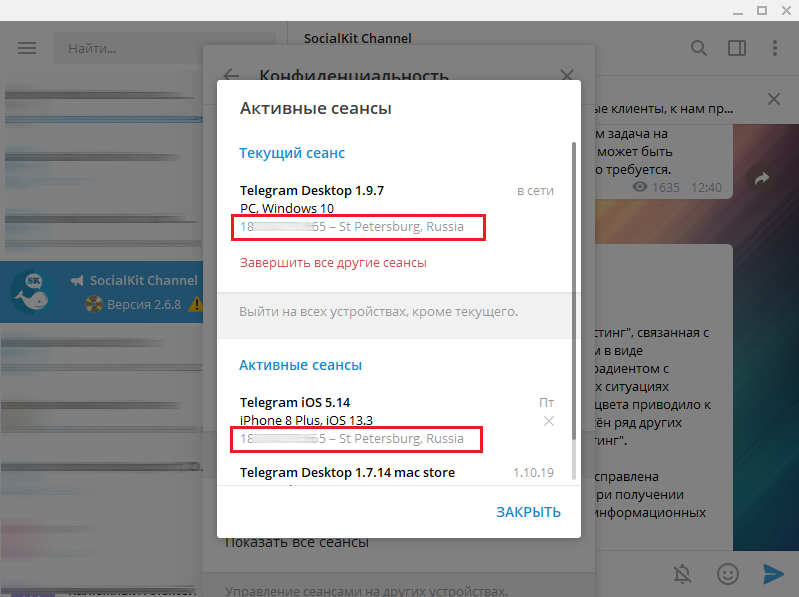
Отображение всех активных сеансов в Desktop-версии клиента Telegram.
Учтите, что при использовании IPv6 прокси, который вы задаете при настройке в формате IPv4 будет отображаться в формате IPv6, т.к. Telegram показывает оконцовочный IP, с которого установлена сессия.
Настройка прокси в Telegram для Android
В мобильной версии мессенджера Telegram настройка прокси выполняется аналогично. Сперва необходимо перейти в главное меню мессенджера. В этом меню выбирать пункт "Настройки" ("Settings"). В списке параметров и опций следует найти одноимённый раздел "Настройки" ("Settings") и в нём пункт "Данные и диск" ("Data and Storage"). В открывшемся перечне дополнительных опций и настроек промотать список в конец до раздела "Прокси" ("Proxy") и нажать на пункт "Настройки прокси" ("Proxy Settings"), как показано на скриншотах ниже.
Теперь все, что нужно сделать - это ввести IP-адрес прокси и параметры для подключения к нему. При этом важно понимать, что в мобильной версии Telegram есть возможность использовать только прокси SOCKS5 (SOCKS с авторизацией). С прокси HTTP(S) мобильная версия Telegram для Android работать не будет.
Применяются введенные настройки автоматически, если активирован переключатель "Использовать настройки прокси" ("Use proxy settings") в заголовке экрана "Настройки Прокси" ("Proxy Settings"), как показано на скриншоте выше.
Если вы все сделали правильно, то в разделе "Конфиденциальность и Безопасность" ("Privacy and Security") в подразеделе "Активные Сеансы" ("Active Sessions") вы увидите мобильное подключение с IP-адреса прокси-сервера. Рекомендуем перед этим перезапустить приложение или подождать какое-то время, чтобы информация обновилась.
Сервис поддержки клиентов работает на платформе UserEcho

